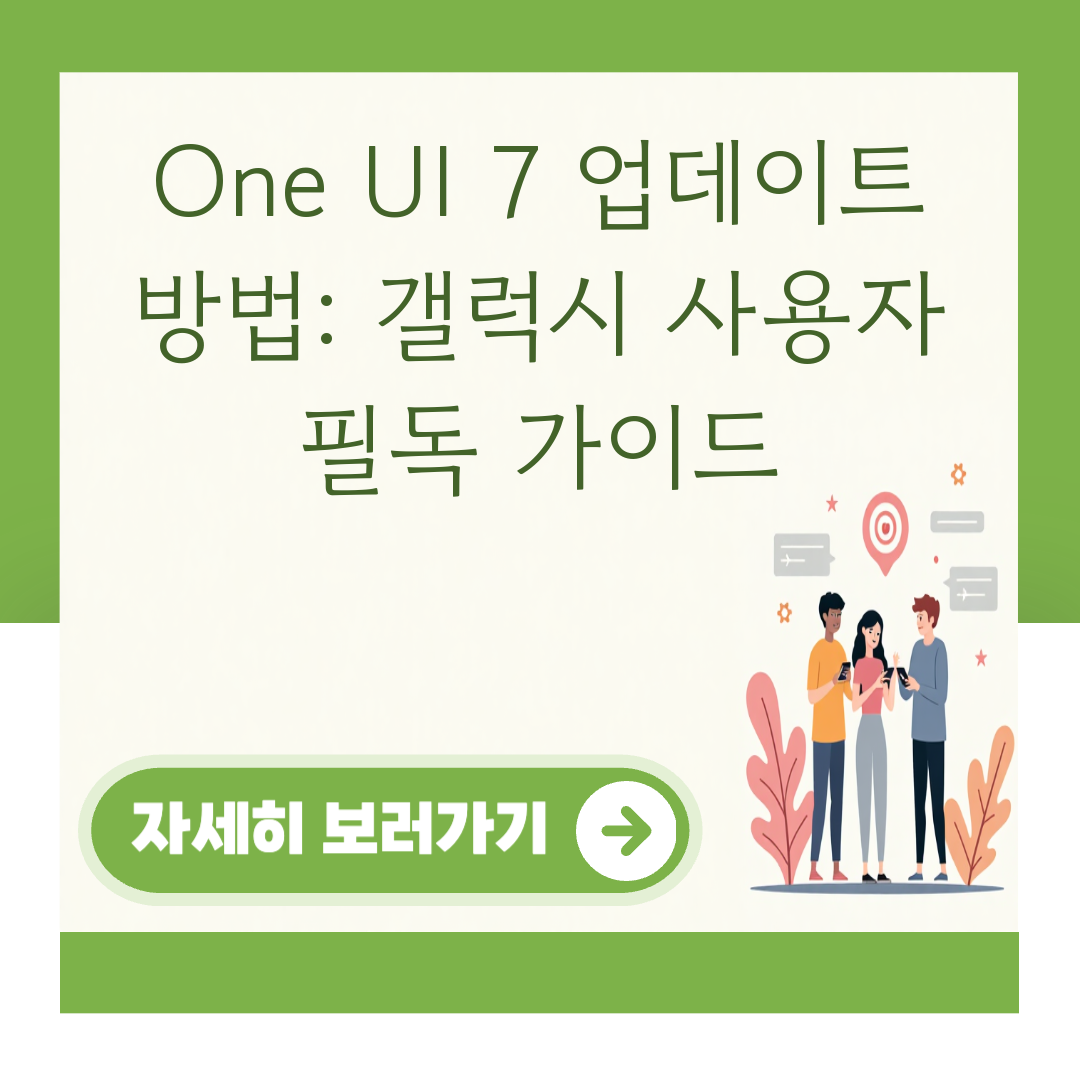티스토리 뷰
2025년 4월 7일부터 삼성전자가 갤럭시 S24 시리즈와 Z 폴드 6, Z 플립 6를 포함한 여러 모델에 대해 One UI 7 업데이트를 시작합니다. 이번 업데이트는 사용자 경험을 한층 향상시키는 다양한 기능을 포함하고 있습니다. 본 포스팅에서는 One UI 7 업데이트 방법과 주의사항을 자세히 안내하겠습니다.
One UI 7 업데이트 개요
One UI 7은 삼성의 최신 사용자 인터페이스로, 직관적이고 개인화된 경험을 제공합니다. 이번 업데이트는 다음과 같은 주요 기능을 포함합니다:
- 개인화된 UI 디자인: 홈 화면, 위젯, 잠금 화면에서 사용자 맞춤형 설정이 가능해졌습니다.
- 갤럭시 AI 기능 강화: AI 셀렉트, 글쓰기 어시스트, 오디오 지우개 등 다양한 AI 기반 기능이 추가되었습니다.
- 나우 바 기능: 사용자가 잠금 화면에서 실시간 활동을 확인할 수 있도록 도와줍니다.
| 기능 | 설명 |
|---|---|
| 개인화된 UI 디자인 | 사용자가 원하는 대로 홈 화면과 위젯을 설정할 수 있습니다. |
| 갤럭시 AI 기능 | 여러 앱 간 전환을 최소화하여 생산성을 높입니다. |
| 나우 바 기능 | 잠금 화면에서 실시간 활동을 확인할 수 있습니다. |
One UI 7 업데이트 준비하기
업데이트를 진행하기 전에 몇 가지 준비 사항이 필요합니다. 아래의 체크리스트를 참고하세요.
- 데이터 백업: 업데이트 전 중요한 데이터를 반드시 백업하세요. 삼성 클라우드, Smart Switch 등을 이용할 수 있습니다.
- 배터리 충전: 업데이트 중 기기가 꺼지지 않도록 배터리를 30% 이상 충전해 두세요.
- Wi-Fi 연결: 업데이트는 Wi-Fi 환경에서 진행하는 것이 좋습니다.
데이터 백업 방법
- 삼성 클라우드: 설정 → 계정 및 백업 → 데이터 백업
- Smart Switch: PC에 Smart Switch 설치 후 USB로 연결하여 백업
One UI 7 업데이트 방법
One UI 7 업데이트는 다음 단계로 진행할 수 있습니다.
- 설정 앱 열기: 스마트폰에서 설정 앱을 엽니다.
- 소프트웨어 업데이트 선택: '소프트웨어 업데이트' 메뉴를 클릭합니다.
- 다운로드 및 설치: '다운로드 및 설치' 버튼을 클릭하여 업데이트를 확인합니다.
업데이트 진행 중 주의사항
- 업데이트 중 기기를 사용하지 마세요.
- Wi-Fi 연결이 끊기지 않도록 주의하세요.
One UI 7 주요 기능 소개
One UI 7은 여러 가지 새로운 기능을 제공합니다. 아래는 그 중 일부입니다.
1. AI 셀렉트
AI 셀렉트 기능은 사용자가 화면 내 맥락을 이해하여 번역, GIF 만들기 등의 작업을 쉽게 수행할 수 있도록 도와줍니다.
2. 글쓰기 어시스트
이 기능은 텍스트 요약, 번역, 맞춤법 검사 등을 지원하여 사용자가 더 효율적으로 글을 작성할 수 있도록 합니다.
3. 오디오 지우개
촬영한 영상에서 소음, 바람 소리 등을 제거할 수 있는 기능으로, 한 번의 클릭으로 음량 조절이 가능합니다.
One UI 7 FAQ
Q1: One UI 7 업데이트는 언제 시작되나요?
A1: One UI 7 업데이트는 2025년 4월 7일부터 시작됩니다.
Q2: 어떤 모델이 업데이트를 지원하나요?
A2: 갤럭시 S24 시리즈, Z 폴드 6, Z 플립 6, 갤럭시 탭 S10 시리즈 등 여러 모델이 지원됩니다.
Q3: 업데이트 후 이전 버전으로 롤백할 수 있나요?
A3: 네, 이전 버전으로 롤백할 수 있는 방법이 있습니다. 설정 → 소프트웨어 업데이트에서 롤백 옵션을 선택하세요.
Q4: 업데이트 중 문제가 발생하면 어떻게 하나요?
A4: 문제가 발생하면 삼성 고객센터에 문의하거나 공식 커뮤니티에서 도움을 요청하세요.
Q5: 업데이트 후 새로운 기능을 어떻게 활용하나요?
A5: 새로운 기능은 설정 메뉴에서 확인할 수 있으며, 각 기능에 대한 사용법은 삼성 공식 웹사이트에서 확인할 수 있습니다.
마무리
One UI 7 업데이트는 갤럭시 사용자에게 많은 혜택을 제공합니다. 개인화된 경험과 다양한 AI 기능을 통해 스마트폰 사용이 더욱 편리해질 것입니다. 업데이트를 진행하기 전에 충분한 준비를 하고, 새로운 기능을 활용해 보세요. 경험을 댓글로 공유해 주세요!